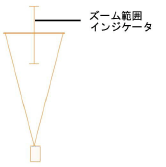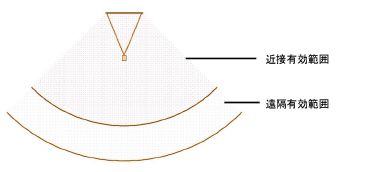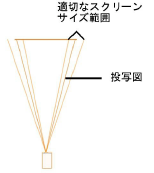ビデオスクリーンオブジェクトを挿入する
ビデオスクリーンオブジェクトを挿入する
|
ツール |
ツールセット |
|
ビデオスクリーン
|
イベント計画 |
ビデオスクリーンオブジェクトは、ビデオスクリーンとオプションのフロントまたはリアプロジェクターで構成されます。ビデオスクリーンとプロジェクターの構成要素は、個別にリギングオブジェクトに配置できます(概念:リギングオブジェクトを参照)。
スクリーンとプロジェクターの両方がリギングオブジェクトに連結されている場合、リギングオブジェクトを移動または回転すると、連結されているビデオスクリーンの構成要素のみが影響を受けます。スクリーンの構成要素のみがリギングオブジェクトに連結されている場合は、ビデオスクリーンオブジェクト全体がリギングオブジェクトと一緒に移動または回転します。プロジェクターの構成要素のみがリギングオブジェクトに連結されている場合は、プロジェクターのみがリギングオブジェクトと一緒に移動または回転します。

|
モード |
説明 |
|
シンボルツールのモード |
パラメータの説明は、シンボルツールを参照してください。 |
|
設定
|
ビデオスクリーンオブジェクトのデフォルトプロパティを設定します。 |
|
スクリーン配置
|
スクリーンとプロジェクターを一度に配置して回転します。プロジェクターの位置は配置後に調整できます。 |
|
スクリーンとプロジェクター配置
|
スクリーンとプロジェクターを別々に配置して回転します。 |
|
床面からスクリーンまでの高さ |
挿入時のスクリーンのZ値を設定します。 |
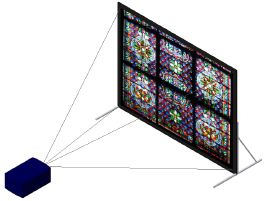
ビデオスクリーンを挿入するには:
ツールをクリックし、シンボルの挿入点モードと配置モードをクリックします。
配置モードをクリックします。
ツールバーの床面からスクリーンまでの高さの値を入力します。
図面にオブジェクトを挿入します。
スクリーン配置モードでは、クリックしてスクリーンとプロジェクターを配置し、再度クリックして回転角度を設定します。
スクリーンとプロジェクター配置モードでは、クリックしてスクリーンを配置し、再度クリックしてスクリーンの回転角度を設定し、再度クリックしてプロジェクターを配置します。これは、リギングオブジェクトにビデオスクリーンを配置する場合に特に便利です。
ファイルで初めてこのツールを使用する場合は、プロパティダイアログボックスが開きます。デフォルトパラメータを設定します。パラメータは、後からオブジェクト情報パレットで編集できます。
ビデオスクリーンおよび関連付けられたプロジェクターの高さは複数の要素で決まります。
Z値は、アクティブレイヤプレーンからスクリーンの下部までの(縁を含む)距離を決定します。
スクリーンに脚部が含まれている場合、床の高さの値を指定していない限り、脚部はアクティブレイヤプレーン上に描画されます。床の高さの距離で床が移動し、脚部もレイヤプレーンからその距離だけ移動します。
プロジェクターのスタンドは垂直ズレと床の高さの両方の値に応じて挿入され、スタンドは床の高さの値で設定している距離だけ、スクリーンの床から上または下に配置されます。
2D/平面ビューで、ビデオスクリーンの構成要素の1つ(スクリーンまたはプロジェクター)をリギングオブジェクトに配置すると、その構成要素はリギングオブジェクトの高さを前提として、リギングオブジェクトに関連付けられます。3Dビューでは、リギングオブジェクト上の構成要素の挿入点で高さが決まります。荷重の調整ツールを使用すると、ビデオスクリーンの構成要素を正確に再配置できます。荷重を調整するを参照してください。
クリックすると、パラメータの表示/非表示を切り替えられます。クリックすると、パラメータの表示/非表示を切り替えられます。
|
パラメータ |
説明 |
|
スクリーンタイプ |
スクリーンの種類(リアまたはフロントプロジェクター、あるいはLEDスクリーン)を選択します。 |
|
アスペクト比 |
標準のスクリーンアスペクト比から1つを選択するか、カスタムのスクリーン寸法を選択します。 |
|
標準サイズ |
高さ × 幅の寸法に基づく標準のスクリーンサイズのいずれかを選択します。 |
|
高さ(イメージ) |
標準のスクリーンサイズの場合、スクリーンイメージ領域の高さを表示します(スクリーンの境界線またはフレームは含みません)。カスタムスクリーンの場合は、スクリーンの高さを入力します。スクリーンの幅は、(縦横 カスタム寸法を除く)すべてのカスタムスクリーンで自動的に計算されます。 |
|
幅(イメージ) |
標準のスクリーンサイズの場合、スクリーンイメージ領域の幅を表示します(スクリーンの縁またはフレームは含みません)。カスタムスクリーンの場合はスクリーンの幅を入力します。スクリーンの高さは、(縦横 カスタム寸法を除く)すべてのカスタムスクリーンで自動的に計算されます。 |
|
対角長(算定) |
計算された対角のスクリーンサイズを表示します。 |
|
中心線を表示 |
2D/平面ビューで中心線インジケータを追加します。 |
|
スクリーンの適切な設置範囲を表示 (プロジェクターズームレンズのみ) |
レンズの倍率による適切な設置範囲を考慮して、スクリーンを配置できるプロジェクターからの最適な距離を表示します。
|
|
直径(イメージ) |
円形 カスタム寸法スクリーンの場合、スクリーンの直径を指定します。 |
|
フレーム |
イメージ領域を囲む縁の種類を選択します。フレームなし、厚みを指定したフレーム、または平らな縁のみです。 |
|
縁の幅 上部/下部/左側/右側 |
種類がフレームおよび縁のみの場合は、フレームまたは縁の各辺で、フレームまたは縁の幅を指定します。 |
|
厚み |
種類がフレームの場合は、フレームの厚みを指定します。 |
|
奥行き |
種類がフレームの場合は、スクリーンとスクリーンのフレームの前面との間の距離を設定します。 |
|
タブテンションを使用 |
フレームの種類が縁のみで、スクリーン設置補助物が吊り下げケースの場合に、このオプションを使用できます。オプションを選択すると、補助機構をタブテンションに指定できます。 |
|
傾き |
スクリーン脚を選択していない場合は、スクリーンの傾き(角度)を指定します。正の値を指定するとスクリーンの上部が見る人から離れる方へと傾き、負の値を指定すると見る人の方へと傾きます。 |
|
垂直高さ |
完全なビデオスクリーンオブジェクトが必要とする、床からスクリーンの上部までの垂直高さの合計を表示します(縁、緞帳、スクリーン上部からの高さ、またはその他のアクセサリを含みます)。 |
|
有効範囲を表示 (2Dのみ) |
スクリーンサイズを基にして視野領域を指定します。領域内の観客はスクリーンを見ることができます。
|
|
範囲の基準 |
スクリーンの幅、高さ、または対角長を基にして有効範囲を計算します。 |
|
最大水平角/最大垂直角 |
スクリーンの水平および垂直方向の最大視野角を指定します。 |
|
視聴高さ |
(座っていると想定される)平均的視聴者の視聴時の高さを入力します。 |
|
近接範囲の乗数 |
基準寸法の乗数を指定して近接有効範囲の範囲を決定します。 |
|
遠隔範囲の乗数 |
基準寸法の乗数を指定して遠隔有効範囲の範囲を決定します。 |
|
スクリーン設置補助物 |
スクリーン設置補助物の種類を、なし、ゴールポスト型脚部(2本の脚があり、市販の「簡易折りたたみ式」システムに似たもの)、三脚(「ロールアップ」タイプの支持装置を作成)、スライダー(ケーブルを生成してビデオスクリーンをトラスオブジェクトに連結)、吊り下げケース、あるいは床置きケースから選択します。 |
|
脚部の位置 |
ゴールポスト型脚部の場合、フレームの脚の表示方法を選択します。両方、前、後ろ、またはなしです。 |
|
ケース奥行き |
ケースの設置補助物について、描画されたケースのビデオスクリーン上端でのサイズ(吊り下げケース)または下端でのサイズ(床置きケース)を指定します。ケースの長さは、スクリーンサイズによって決まります。 |
|
モーター位置 |
ケースの設置補助物について、ケースにモーターのスペースを追加します。モーターを右側と左側のどちらに配置するかを選択します。 |
|
スクリーン位置 |
ケースの設置補助物について、ケースからスクリーンが出る位置を設定します。前方、中央、後方のいずれかを選択します。 |
|
緞帳を追加 |
スクリーン脚でゴールポスト型脚部または三脚を選択した場合、ドレーパリーの「緞帳」を追加してプロジェクター(リア)と脚を聴衆から隠します。 |
|
緞帳の色 |
緞帳ドレーパリーの色を選択します。 |
|
左側の幅 |
スクリーンの左側にあるドレーパリーの幅を指定します。 |
|
右側の幅 |
スクリーンの右側にあるドレーパリーの幅を指定します。 |
|
上部飾り布高さ |
スクリーンの上にあるドレーパリーの高さを設定します。 |
|
縁のかぶり寸法 |
スクリーンの縁のすべての側での緞帳ドレーパリーのかぶり寸法を指定します。 |
|
ひだの幅 |
左、右、およびスクリーン上部のドレーパリーのひだ部分の幅を指定します。 |
|
ひだの奥行き |
左、右、およびスクリーン上部のドレーパリーのひだの奥行きを指定します。 |
|
スクリーンを非表示 |
スクリーン形状の表示を切り替えます。 |
|
スクリーンイメージの編集 |
スクリーンイメージの編集ダイアログボックスを開きます。 |
|
スクリーンイメージ |
現在のスクリーンイメージの名前が表示されます。 |
|
プロジェクターを表示 |
プロジェクターユニットの表示を切り替えます。 |
|
投写図を表示 |
投写図の表示を切り替えます。 |
|
プロジェクター |
ライブラリからプロジェクターモデルを選択します。 |
|
ワット数 |
電力消費の計算やレポートのために、必要なワット数を入力します。 |
|
個別アスペクト比 |
スクリーンのアスペクト比とは異なるプロジェクターのアスペクト比を設定できます。 |
|
アスペクト比 |
プロジェクターのアスペクト比を選択します。 |
|
左右ズレ |
スクリーンに対して左方向または右方向にプロジェクターを移動します。 |
|
水平オフセット角 |
プロジェクターからスクリーンまでのオフセットの角度を表示します。水平面で横方向に測定され、左右ズレの値を基にします。 |
|
水平オフセット(%) |
プロジェクターからスクリーンまでのオフセットの角度をパーセントで表示します。 |
|
スクリーン中央に向きを合わせる |
プロジェクターを左方向または右方向に移動した場合、プロジェクターの向きをスクリーン中央に合わせます。 |
|
傾き |
水平面に対するプロジェクターの傾きを角度で設定します。 |
|
配置の基準 |
固定レンズサイズまたは投影距離を基にしてプロジェクターの位置を設定します。 |
|
プロジェクター距離(直線距離) |
プロジェクターの配置の基準で距離を選択している場合、プロジェクターの距離の値を入力するか、プロジェクターの制御点をドラッグして距離を設定します。 |
|
プロジェクター距離(実距離) |
プロジェクターからスクリーンまでの3Dでの距離を指定します。 |
|
レンズ |
標準の固定またはズームレンズサイズを選択するか、カスタムを選択します。 |
|
ズーム倍率 |
ズームまたはカスタムレンズの場合、レンズの拡大/縮小率を設定します。 |
|
プロジェクターの適切な設置範囲を表示 (プロジェクターズームレンズのみ) |
レンズのズーム範囲を考慮して、プロジェクターを配置できるスクリーンからの最適な距離を表示します。
|
|
適切なスクリーンサイズ範囲を表示 (プロジェクターズームレンズのみ) |
レンズの円錐状のズーム範囲を考慮して、最適なスクリーンサイズを表示します。
|
|
垂直位置 |
プロジェクターの配置モードを選択します。 スクリーン中央:プロジェクターレンズの中央がスクリーン中央に揃います。 上部に揃える:プロジェクター胴体の上部がスクリーンの縁の上部に揃います。 下部に揃える:プロジェクター胴体の下部がスクリーンの縁の下部に揃います。 スタンド:スタンドモデルで選択したスタンドにプロジェクターを配置します。 床からプロジェクター下部(数値指定):プロジェクターの下部を縁の高さにして、床の高さで指定した高さにプロジェクターを配置します。 スクリーン中心からレンズ中心(数値指定):プロジェクターレンズの中心から測定し、スクリーン中心に対してプロジェクターを垂直ズレの距離だけずらします。 |
|
垂直ズレ |
スタンド上のプロジェクター、または一定のズレがあるプロジェクターの場合は、(床の高さで設定する)床とスタンドまたはプロジェクターとの距離を指定します(これにより、スタンドまたはプロジェクターを、スクリーンから上または下にずらした平面の上に配置できます)。 |
|
スタンドモデル |
スタンド上のプロジェクターの場合は、ライブラリからプロジェクタースタンドモデルを選択します。 |
|
床の高さ |
床からプロジェクター下部を指定したプロジェクター、またはスタンド上のプロジェクターの場合は、アクティブレイヤプレーンから床までの距離を指定して、床を指定した高さだけずらします。 |
|
左右ズレ |
スタンド上のプロジェクターの場合は、プロジェクターと相対的に左方向または右方向にスタンドをずらします。 |
|
前後ズレ |
スタンド上のプロジェクターの場合は、プロジェクターと相対的に前または後ろにスタンドをずらします。 |
|
トリム(下部) |
床からプロジェクター下部を指定したプロジェクターの場合は、プロジェクターの下部の位置を指定します。 |
|
垂直オフセット角 |
プロジェクターの垂直方向の位置を基にして、プロジェクターからスクリーンまでの垂直方向のオフセット角度を表示します。 |
|
垂直オフセット(%) |
プロジェクターからスクリーンまでの垂直オフセットの角度をパーセントで表示します。 |
|
プロジェクター(複数) |
プロジェクターが複数ある場合(スクリーンの断面ごとに同一ペアのプロジェクターがある場合)は、スタックするか並列させるかを選択します。 |
|
間隔 |
複数のプロジェクターを並列させる場合は、プロジェクター間の距離を設定します。 |
|
オフセット距離 |
複数のプロジェクターを並列させる場合は、スクリーンと2台目のプロジェクターとの間の距離を1台目のプロジェクターと相対的に指定します。 |
|
注釈 |
注釈を追加します。文字のオプションを設定して図面に配置できます。 |
|
文字のオプション |
文字のオプションダイアログボックスが開き、ラベルの文字を表示したり書式設定したりできます。 |
|
文字位置をデフォルトへ戻す |
文字ラベルをデフォルトの位置に戻します。 |
|
クラスダイアログボックスが開き、ビデオスクリーンのさまざまな部分のクラス名を指定できます。ビデオスクリーン、プロジェクター、およびその他の要素の各部を表示、グレイ表示、または非表示に設定できます。 雛形のクラスを使用するか、図面にあるクラスのリストからクラスを選択するか、または新しいクラスを作成します。<ビデオスクリーンのクラス>を選択すると、ビデオスクリーンと同じクラスにビデオスクリーン要素が配置されます。 クラスの前記号:すべてのビデオスクリーン部品に使用する、デフォルトの基本クラステンプレートをオプションで指定します。前記号付きのデフォルトクラスを割り当てるをクリックすると、すべてのビデオスクリーンのクラス名をまとめて分類するために、クラス名の先頭に前記号が追加されます。 前記号付きのデフォルトクラスを割り当てる:クラスの前記号がある場合はこれを使用して、すべてのビデオスクリーン要素のクラス名を雛形に設定します。 ビデオスクリーン要素:ビデオスクリーンの部分ごとに、雛形のクラス名を指定します。ここに表示されるクラス名は、要素に適用されます。 |
|
|
更新 |
オブジェクト情報パレットのパラメータを変更した場合にオブジェクトを更新します。 |
|
荷重情報 |
Braceworksの計算でプロジェクターは点荷重と見なされ、ビデオスクリーンは分布荷重と見なされます。挿入点がリギングオブジェクト上にあるかリギングオブジェクトに沿っている場合は、その構造上の荷重と見なされます。荷重情報はBraceworksの計算とレポートに使用されます(Braceworksが必要)。 |
|
荷重計算に含める (Braceworksが必要) |
Braceworksの計算にプロジェクターまたはビデオスクリーンを含めます。構造計算から除外するには、それぞれの選択を解除します。 リアプロジェクターまたはフロントプロジェクターのスクリーンタイプのみを計算に含めることができます。 |
|
荷重グループ名 |
プロジェクターおよびビデオスクリーンオブジェクトの荷重カテゴリは常に映像になります。 |
|
荷重ID |
レポートの参考情報として、荷重に固有のIDを入力します。 |
|
荷重名 |
荷重計算でオブジェクトを識別するための名前です。 |
|
総重量 (プロジェクター) |
オブジェクトの総重量を入力します。 |
|
単位長さ重量 (ビデオスクリーン) |
ビデオスクリーンオブジェクトの単位長さ重量を入力します。ここでの変更は、総重量値にも影響を及ぼします。 |
|
総重量 (ビデオスクリーン) |
オブジェクトの総重量を入力します。 |
|
吊り元 |
ビデオスクリーンまたはプロジェクターを連結している場合は、関連付けられたリギングオブジェクトの名前が表示されます。オプションで、リギングオブジェクトの吊り元の名前(Position Name)を入力して、このオブジェクトをリギングオブジェクトに連結するか、またはリギングオブジェクトの関連付けを変更します。関連付けを解除するには、名前を削除します。 その他の方法で荷重を連結するには、連結を作成するを参照してください。 |